Sklady
V programu POHODA bylo dosud možné řešit recyklační příspěvky několika různými způsoby. Nyní jsme ale Pohodu obohatili o novou funkčnost pro ještě snadnější vykazování recyklačních příspěvků na prodejních dokladech.
V nabídce Sklady najdete novou agendu Recyklační příspěvky, kterou využijete pro evidenci jednotlivých příspěvků. Kromě sazby příspěvku a měrné jednotky, k níž se vztahuje, zde můžete uvést i text, který chcete tisknout na dokladech.
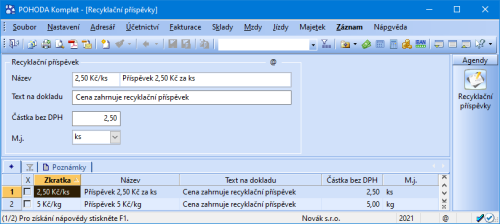
V agendě Zásoby pak k jednotlivým záznamům přiřadíte některý z vytvořených recyklačních příspěvků na záložce Doplňkové údaje. Kromě samotného recyklačního příspěvku nezapomeňte vyplnit také jeho koeficient, kterým se přepočte výše příspěvku k základní měrné jednotce zásoby. Pokud je recyklační příspěvek stanoven za 1 ks a základní měrnou jednotkou zásoby je také ks, pak ponechte koeficient 1. Je-li recyklační příspěvek stanoven za kg, automaticky se do pole Koef. doplní hmotnost zásoby, pokud je uvedena v poli Hmot. [kg]. V tomto případě musí koeficient odpovídat hmotnosti 1 ks zásoby v kilogramech. V případě potřeby upravte hodnotu koeficientu ručně.
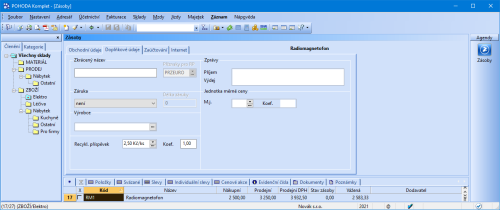
Vložením zásoby do prodejních dokladů se na jejich položky přenese i recyklační příspěvek, čímž se zobrazí také na tiskových sestavách (prodejních dokladech).
Pro větší přehlednost jsme na položky vybraných agend přidali nové sloupce týkající se recyklačních příspěvků. Jejich zobrazení závisí na nastavení volby Zobrazovat recyklační příspěvek na položkách v agendě Globální nastavení v sekci Doklady se zásobami. Pomocí zmíněných sloupců můžete přiřadit recyklační příspěvek i textovým položkám.
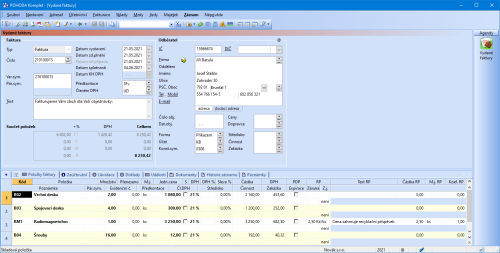
Agendu Recyklační příspěvky můžete používat také ve variantách programu POHODA bez skladové evidence; najdete ji v nabídce Fakturace. Zobrazení sloupců pro přiřazení příspěvků textovým položkám si nastavíte v agendě Globální nastavení v sekci Doklady.
Vytváříte prodejky z přijatých objednávek? Pak vás určitě potěší nová možnost hromadného přenosu více přijatých objednávek do jedné prodejky.
Při přenosu přijatých objednávek nejprve vyberte požadované doklady a pomocí povelu Přenést vše je vložte do agendy Prodejky. Podmínkou je, aby byl u všech vybraných objednávek uveden stejný odběratel.
Pokud v agendě Prodejky nejprve vyplníte u vytvářeného dokladu odběratele a následně se přepnete do přenosové agendy Přijaté objednávky ->, ve výběru budou pouze objednávky přijaté od stejného odběratele. Vazbu mezi doklady uvidíte na záložce Doklady.
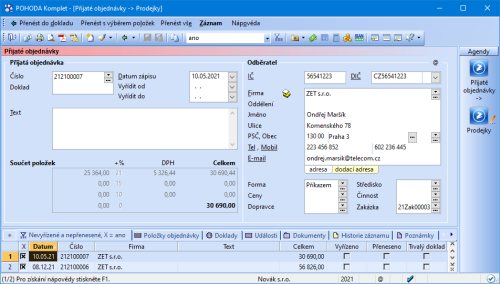
Stejnou funkčnost hromadného přenosu přijatých objednávek jsme pro vás zapracovali také do agendy Výdejky.
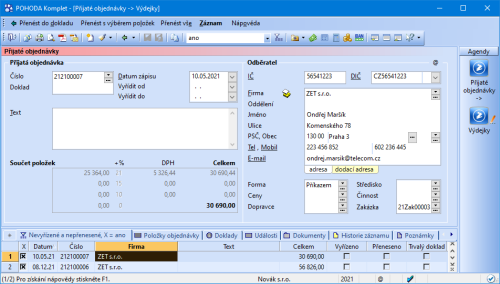
Do tabulky agendy Inventura jsme přidali sloupec Dodavatel, který se při sestavení inventury vyplní hodnotou ze stejnojmenného pole v agendě Zásoby.
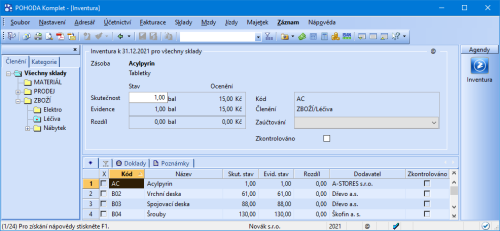
Do agendy Inventura jsme k panelu členění skladů přidali také panel kategorií, který již znáte například z agendy Zásoby. Při inventuře tak snadno vyhledáte zboží spadající do určité kategorie.
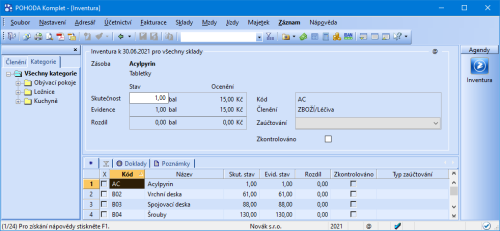
Jste zvyklí při inventuře načítat zboží pomocí čtečky čárových kódů? Pak jistě oceníte, že v řadě POHODA E1 nově můžete načítat zásoby do inventurního seznamu i pomocí čárového kódu zadaného v agendě Zásoby na záložce Dodavatelé.
Upozornění na podlimitní stav zásoby při jejím výdeji je již dlouho standardní funkcí programu POHODA. Máte-li v agendě Globální nastavení sekce Sklady/Doklady se zásobami zatrženou volbu Upozornit na výdej zásob pod minimální limit, zobrazí se vám nově toto upozornění i při vyskladnění zásoby přes agendu Převodky.
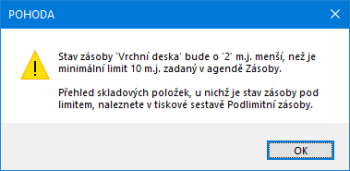
Fakturace
Při vystavení dokladů v cizí měně se může stát, že u pohledávky zapomenete nastavit bankovní účet vedený ve stejné měně, na který má odběratel provést úhradu. POHODA proto nyní při vystavení dokladů v agendách Vydané faktury, Vydané zálohové faktury a Ostatní pohledávky tento účet kontroluje. Není-li přitom měna dokladu shodná s měnou bankovního účtu zadaného v poli Účet, zobrazí se upozornění.

V agendě Vydané faktury se při vystavení opravného daňového dokladu (ODD) prostřednictvím povelu Záznam/Opravný doklad nově zobrazí upozornění v případě, že již u faktury opravný doklad existuje. Pokud vystavujete další částečný ODD, hlášení potvrďte tlačítkem Ano a pokračujte v úpravě dokladu obvyklým způsobem. Jedná-li se o duplicitní doklad, klikněte na tlačítko Ne a ODD se znovu nevytvoří.
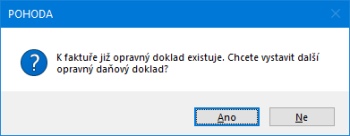
Při mazání likvidace bez vazby ze záložky Likvidace v agendách Vydané, resp. Přijaté zálohové faktury se nově zobrazí upozornění v případě, že je k úhradě zálohové faktury vystaven daňový doklad.
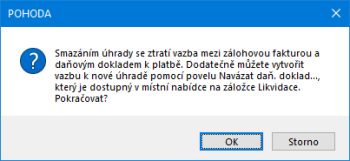
Při načítání adresy z informačního systému ARES na dodavatelském dokladu se nově načítají také bankovní účty ekonomického subjektu evidované v registru plátců DPH.
Vyplňujete-li na dokladu IČ dodavatele, kterého dosud neevidujete v agendě Adresář, načtou se ze systému ARES jeho adresní údaje včetně DIČ, je-li subjektu přiděleno. Na základě tohoto DIČ se nově nabídne v dialogovém okně Zveřejněné účty ke vložení seznam bankovních účtů evidovaných v registru plátců DPH pro dané DIČ. V tomto seznamu vyberete účet, který chcete vložit na doklad, a svůj výběr potvrdíte tlačítkem OK.
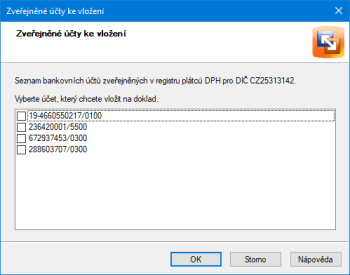
Do agendy Fakturace/Příkazy k úhradě jsme přidali novou tiskovou sestavu Příkaz k úhradě (s kódem QR Platba). Sestavu můžete využít například pro své klienty, kteří nepoužívají homebanking, a díky QR kódu tak mohou platbu rovnou načíst do bankovní aplikace.
U tiskových sestav obsahujících QR kódy typu QR Platba a QR Platba + F se nyní nevyplňuje hodnota Datum splatnosti podle data splatnosti uvedeného na dokladu. Díky tomu se při načtení zmíněných kódů do bankovní aplikace nově nastaví jako datum platby aktuální datum, které lze podle potřeby měnit.
Do agendy Vydané faktury jsme pro opravné daňové doklady (ODD) a dobropisy přidali možnost ověření DIČ obchodního partnera v registru plátců DPH a zaznamenání historie jeho ověření.
Kontrolu DIČ na dokladu vyvoláte pomocí povelu Registr plátců DPH... z nabídky Záznam/Ověření v rejstřících nebo z menu vyvolaného kliknutím na podtržený název pole DIČ ve formuláři agendy.
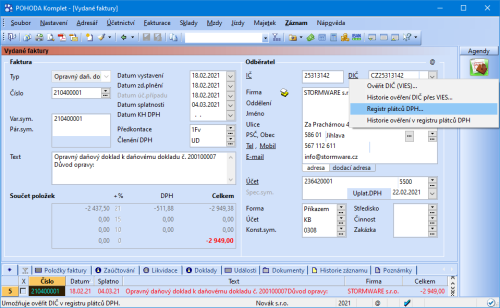
Přenášíte rezervované přijaté objednávky do vydané faktury v režimu odloženého výdeje? Nově můžete takto přenesenou objednávku ponechat stále zarezervovanou. Až v okamžiku skutečného vyskladnění se na objednávce zruší příznak rezervace a nastaví se příznaky Přeneseno a Vyřízeno.
Pokud nechcete rušit příznak rezervace při přenosu objednávky do vydané faktury v odloženém výdeji, odtrhněte v agendě Globální nastavení v sekci Doklady se zásobami volbu Rezervovanou objednávku přenosem do faktury v odloženém výdeji vyřídit. Poté se již při zmíněném přenosu nebude na objednávce evidovat přenesené množství a vyplní se až při přenosu vydané faktury do výdejky.
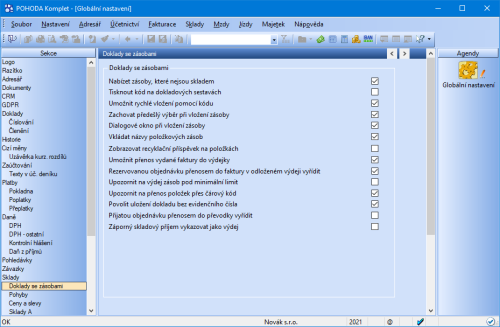
Při vystavení daňového dokladu k úhradě vydané zálohové faktury v režimu registrace DPH v EU se nově zobrazí upozornění v případě, že na dokladu budou uvedeny tuzemské sazby DPH.
Účetnictví
Do programu POHODA jsme přidali novou analýzu, která vám usnadní vyplnění výkazu Přehled o změnách vlastního kapitálu.
Přehled o změnách vlastního kapitálu je rozpisem pasivní položky „A. Vlastní kapitál“ z rozvahy a podává informace o zvýšení nebo snížení jednotlivých složek vlastního kapitálu mezi dvěma rozvahovými dny. Tento výkaz povinně odevzdávají střední a velké účetní jednotky jako součást účetní závěrky.
Definici analýzy Přehled o změnách vlastního kapitálu najdete v agendě Účetnictví/Analýza. Částky v analýze jsou uvedeny v haléřích tak, jak jsou zaúčtovány na příslušných účtech vlastního kapitálu. Vyplňují se za běžné a minulé účetní období. Hodnoty do sloupce Minulé úč. období na záložce Definice analýzy načtete pomocí povelu Aktualizace minulého úč. období... z nabídky Záznam. V dalších letech se hodnoty minulého účetního období již vyplní automaticky datovou uzávěrkou.
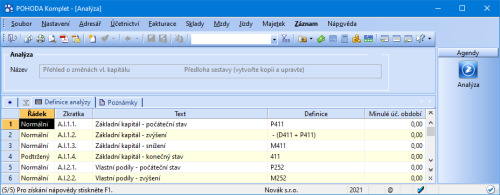
Agendu Opravné položky již znáte z předchozích verzí. Nyní jsme její funkčnost rozšířili o možnost vytvářet a evidovat opravné položky v cizí měně. V agendách Vydané faktury a Ostatní pohledávky díky tomu vytvoříte opravné položky i k dokladům v cizí měně.
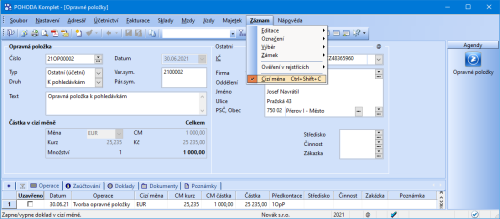
Povel Opravná položka... je dostupný v nabídce Záznam a po jeho zvolení se otevře Průvodce vytvořením opravné položky v cizí měně. Podobně jako dosud v něm vyplníte všechny potřebné údaje – typ a druh opravné položky, číselnou řadu, datum, ke kterému je tvořena, a předkontaci pro její zaúčtování do účetního deníku.
Nově v průvodci zadáte výši opravné položky v cizí měně a zkontrolujete kurz, který se automaticky načte ze zdrojového dokladu. Informativní pole Množství udává množství jednotek cizí měny, pro které tento kurz platí. Po dokončení průvodce se v agendě Opravné položky vytvoří nový záznam v cizí měně s vazbou na zdrojový doklad přes záložku Doklady.
Tvorba opravné položky se zaznamená na záložce Operace, kam jsme doplnili nové sloupce pro evidenci cizí měny. Zúčtování (zrušení) opravné položky zadáte ručně jako další operaci.
V souvislosti se zapracováním opravných položek v cizí měně jsme do programu POHODA přidali novou uzávěrkovou funkci pro přepočet zůstatků těchto opravných položek kurzem vyhlášeným Českou národní bankou k rozvahovému dni.
V rámci tzv. uzávěrkových operací hraje důležitou roli mj. správné ocenění majetku a závazků vedených v cizí měně a jejich přecenění k rozvahovému dni. To platí i pro opravné položky, pokud majetek, kterého se týkají, je vyjádřen v cizí měně.
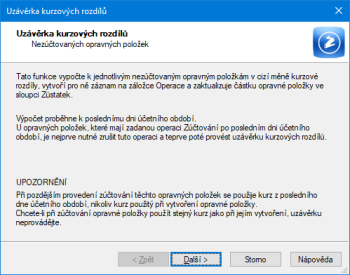
Do nabídky Účetnictví/Uzávěrka jsme přidali novou volbu Uzávěrka kurzových rozdílů/Opravných položek... Tato funkce vypočte k opravným položkám v cizí měně kurzové rozdíly, vytvoří pro ně v agendě Opravné položky novou operaci Uzávěrka kurzových rozdílů a zaktualizuje zůstatky opravných položek v korunách. Kurzový rozdíl se automaticky zaúčtuje jako tvorba, resp. zúčtování opravné položky. V následujícím účetním období se při zúčtování (zrušení) opravné položky použije kurz, kterým byla opravná položka přepočítána při uzávěrce kurzových rozdílů.
Potřebujete svému klientovi předat informace o výši jeho daňové povinnosti z vystaveného přiznání k dani z přidané hodnoty a bankovním účtu, na který ji má zaplatit? Díky nové tiskové sestavě to pro vás bude nyní jednodušší.
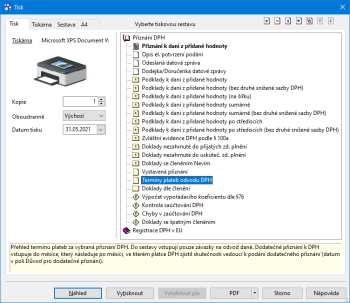
Do agendy Účetnictví/Daň z přidané hodnoty/Přiznání DPH jsme přidali sestavu Termíny plateb odvodu DPH. Sestava je členěna podle kalendářních měsíců, ve kterých má dojít k úhradě závazku z titulu daně. U každého měsíce je uveden přesný termín platby, druh přiznání (řádné nebo dodatečné) a zdaňovací období, ve kterém vznikla daňová povinnost. U dodatečného přiznání k DPH se zobrazuje termín, který je posledním dnem následujícího měsíce, ve kterém vznikly skutečnosti pro podání dodatečného přiznání. V programu POHODA záleží tedy na datu, které je uvedeno v poli Důvod pro dodatečné přiznání.
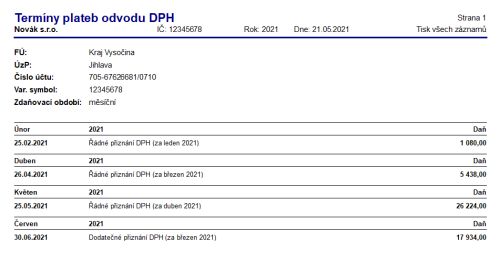
Je-li k řádnému či dodatečnému přiznání vystavené opravné přiznání, vstoupí do sestavy závazek z posledního vystaveného opravného přiznání k DPH.
Kromě zmíněných údajů najdete na sestavě také číslo bankovního účtu pro odvod DPH příslušnému finančnímu úřadu a variabilní symbol, kterým svou platbu identifikujete. Tyto informace se automaticky načítají ze sekce Daně v agendě Nastavení/Globální nastavení.
Na sestavě se zobrazují závazky ze všech vystavených přiznání. Potřebujete-li vytisknout jen některé, proveďte před náhledem sestavy výběr záznamů v tabulce agendy. Pohledávky vůči FÚ do sestavy nevstupují.
Potřebujete vybrat předkontace, které jste použili u dokladů a v nastavení programu? Poté jistě oceníte nové předdefinované dotazy, pomocí kterých tyto předkontace snadno vyfiltrujete.
Dotazem Předkontace u dokladů vyberete předkontace, které jste použili při zaúčtování ve formuláři nebo na položkách dokladů. Dotaz Předkontace u dokladů a v nastavení vybere všechny předkontace použité u dokladů, a navíc i v agendách Globální a Uživatelské nastavení.
Předdefinované dotazy naleznete v agendě Předkontace v místní nabídce, kterou vyvoláte přes pravé tlačítko myši nad záložkou tabulky, nebo také přes nabídku Záznam/Výběr/Uložené dotazy.
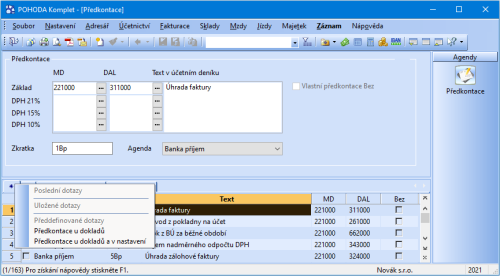
V agendě Přiznání DPH pomocí funkce Záznam/Uzavřít můžete vystavit ostatní závazek na odvod DPH, nebo ostatní pohledávku nadměrného odpočtu. Nově se do vytvořeného dokladu automaticky vloží finanční úřad a územní pracoviště uvedené v agendě Globální nastavení v sekci Daně. Stejné údaje se vloží také do ostatního závazku, resp. pohledávky vůči FÚ vystavených ze mzdových agend.
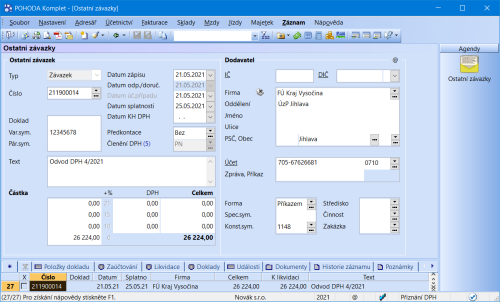
Do účetních jednotek typu Účetnictví pro nevýdělečné organizace jsme přidali tiskovou sestavu Kontrola účtů 311 a 321 s knihou pohledávek a závazků.
Doklady z agend Vydané, resp. Přijaté faktury jsou součástí knihy pohledávek, resp. závazků sestavené k určitému datu a díky zaúčtování se promítnou do účetního deníku. V praxi mohou nastat situace, kdy omylem k zaúčtování dokladu vůbec nedojde, anebo je v předkontaci použitý chybný účet. To způsobí rozdíl mezi knihou pohledávek, resp. závazků a zůstatkem na účtech 311, resp. 321. Nová tisková sestava zobrazí záznamy, ve kterých byl zjištěn rozdíl nebo chyba při zaúčtování, a které je potřeba opravit. Tiskovou sestavu najdete v kontrolních sestavách agendy Účetnictví/Účetní deník a můžete ji sestavit k určitému datu.
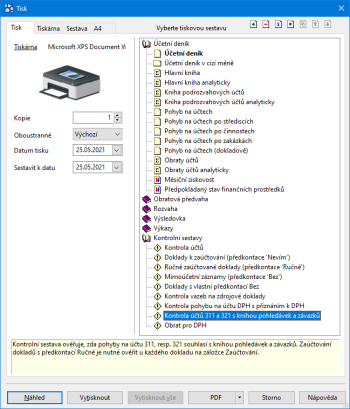
Účtujete na analytické podrozvahové účty? Dosud jste mohli jejich zůstatky zjistit ze sestavy Obratová předvaha analyticky, kam vstupují všechny vybrané záznamy. Zobrazení zůstatků pouze pro podrozvahové účty vám jistě usnadní i nová tisková sestava Kniha podrozvahových účtů analyticky, kterou najdete v agendách Účtová osnova a Účetní deník. Sestavu můžete vytisknout za určité období a zobrazit na ní obraty účtů dle nastavení v dialogovém okně Tisk.
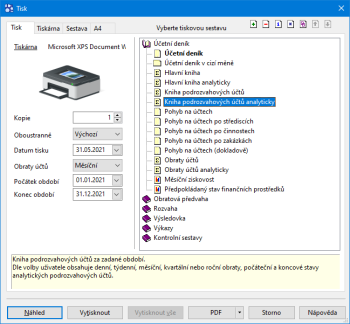
Od roku 2021 došlo u fyzických osob ke změnám ve zdanění příjmů. Jistě jste zaznamenali, že se zrušilo solidární zvýšení daně a zavedla se progresivní daň ve výši 23 % u příjmů vyšších jak 48násobek průměrné mzdy, tj. 1 701 168 Kč pro rok 2021. Do výše této částky se příjmy fyzických osob zdaňují sazbou daně 15 %, základ daně nad zmíněný limit se zdaní sazbou 23 %.
Tyto změny jsme zapracovali do podkladů pro daňové přiznání za rok 2021, které zobrazíte přes nabídku Účetnictví/Daň z příjmů.
Majetek
Novela zákona o daních z příjmů, která je součástí tzv. daňového balíčku 2021, zrušila daňové odpisování nehmotného majetku. U nové karty nehmotného majetku s datem zařazení od 1. 1. 2021 provede POHODA automaticky správné nastavení způsobu odpisu.
V agendě Dlouhodobý majetek při zadávání nové karty majetku s typem NM a datem zařazení od 1. 1. 2021 se automaticky nastaví způsob odpisu Pouze účetní odpis. Pro správný výpočet účetních odpisů doplňte i odpisový plán a životnost. V případě, že jste pořízení nehmotného majetku zaúčtovali do rovnou nákladů a zadáváte kartu NM pouze pro evidenci, změňte způsob odpisu na Neodpisovat.
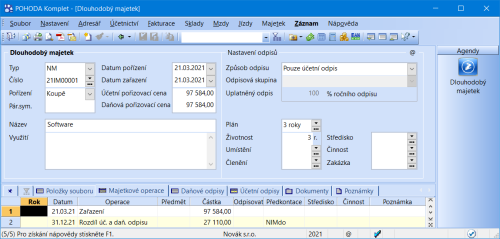
V souvislosti se změnami u nehmotného majetku jsme v agendě Globální nastavení v sekci Majetek/Dlouhodobý nehmotný majetek upravili název pole Daňový odpis na Daňový odpis/Od r. 2021. Předkontace z tohoto pole se použije od roku 2021 pro zaúčtování účetního odpisu nehmotného majetku.
Po vyplnění všech potřebných údajů na kartě nehmotného majetku se na záložce Účetní odpisy vygenerují odpisy pro celou dobu životnosti majetku a na záložku Majetkové operace přibyde účetní odpis pro aktuální rok jako Rozdíl úč. a daň. odpisu, který se zaúčtuje podle předkontace uvedené v globálním nastavení.
V případě, že jste pro odpisování nehmotného majetku s datem zařazení v roce 2021 nastavili daňový odpis, po převodu databáze do verze POHODA Květen 2021, rel. 12800 se automaticky změní způsob odpisu tohoto majetku na Pouze účetní odpis. Na záložce Majetkové operace uvidíte účetní odpis jako Rozdíl úč. a daň. odpisu, který se zaúčtuje na stejnou předkontaci, jež byla dosud nastavena u daňového odpisu. Je-li po převodu dat u účetního odpisu uvedena předkontace Ručně, proveďte zaúčtování odpisu přímo v účetním deníku.
Informace o tom, kterého majetku se změna způsobu odpisu týká, naleznete ve výsledném logu po dokončení převodu databáze. Dále zde najdete i čísla karet nehmotného majetku, ve kterých chybí údaje v polích Plán (odpisový plán) a Životnost. Doporučujeme uvedený majetek zkontrolovat a případně upravit či doplnit zmíněné údaje.
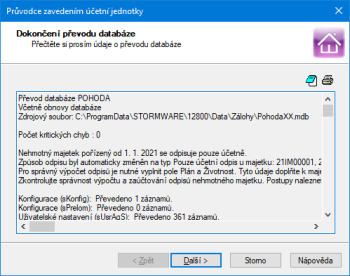
Pro správný výpočet účetních odpisů je nutné vyplnit nejen odpisový plán, ale i jeho živostnost. Jedině tak budou odpisy majetku vypočteny od data jeho zařazení, resp. technického zhodnocení. Při zakládání nového majetku vás POHODA nově upozorní v případě, že pole Životnost zůstane prázdné.
Homebanking
Pravidla párování dokladů ve stejnojmenné agendě dostupné z nabídky Nastavení/Homebanking jsme rozšířili o možnost párování dle čísla objednávky (pole Číslo obj.) a čísla bankovního účtu na dokladu.
Na záložce Pravidla vyberte ze seznamu ve sloupci Párování požadovaný parametr pro párování dokladů dle čísla objednávky při načtení výpisu, resp. automatické likvidaci.
Dostupné jsou tyto možnosti:
- COD = VSP Číslo objednávky dokladu = VS platby a není prázdné
- COD = SSP Číslo objednávky dokladu = SS platby a není prázdné
Pravidlo porovná číslo objednávky uvedené na dokladu (COD) s variabilním, resp. specifickým symbolem platby. Ke spárování dokladu dojde v případě, že se obě hodnoty rovnají, a zároveň platí, že variabilní, resp. specifický symbol na bankovním pohybu není prázdný.
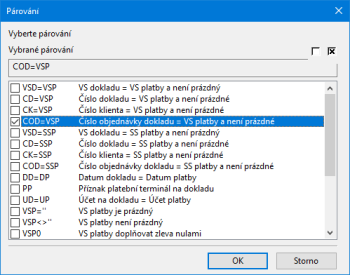
Na záložce Pravidla jsme odstranili sloupec Protiúčet a zároveň jsme přidali do seznamu ve sloupci Párování nové možnosti, které zmíněný sloupec nahrazují:
- CUD = “ Číslo účtu dokladu je prázdné
- CUD <>“ Číslo účtu dokladu není prázdné
- CUD = CUP Číslo účtu dokladu = Číslo účtu platby
- CUA = CUP Číslo účtu v adresáři = Číslo účtu platby a není prázdné
Prostřednictvím posledního pravidla provedete spárování podle čísla bankovního účtu uvedeného v agendě Adresář a čísla bankovního účtu platby.
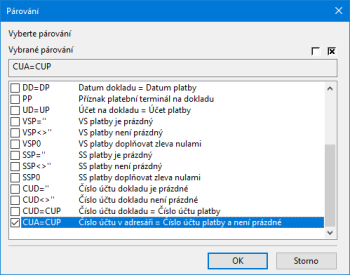
Pro platební brány GoPay, ComGate a PayU nově podporujeme načítání avíza z účtu v cizí měně.
Službu ČS avíza v agendě Homebanking jsme rozšířili o možnost načtení avíza v cizí měně.
Při načítání avíza České spořitelny nově podporujeme platby přes platební bránu/internet a také POS terminál s možností zadat referenční číslo platby, resp. referenční číslo platby s cashback rozšířením.
Při načítání avíza od ČSOB se nově načítají i položky typu DEBET (vrácení peněz).
Službu ČSOB CEB v agendě Homebanking jsme rozšířili o ČSOB CEB API Business Connector, který umožní odeslání příkazu k úhradě a stažení bankovního výpisu přímo v programu POHODA. API rozhraní je možné napojit pouze pro službu ČSOB CEB.
Datová komunikace
Při exportu a odesílání PDF dokumentu můžete nově exportovat ISDOC dokument přímo do přílohy PDF dokumentu.
Díky volbě Při exportu sestavy do PDF vytvořit a vložit ISDOC jako přílohu, která je dostupná v agendě Uživatelské nastavení v sekci ISDOC, se může při exportu dokumentu do PDF či jeho odeslání automaticky do přílohy PDF vytvořit i ISDOC dokument. Po otevření takto exportovaného PDF dokumentu naleznete na první straně netisknutelnou grafickou poznámku o možném importu dokladu do účetního systému, jejíž umístění můžete změnit. Ve verzi POHODA Květen 2021 je volba v uživatelském nastavení automaticky zatržena.
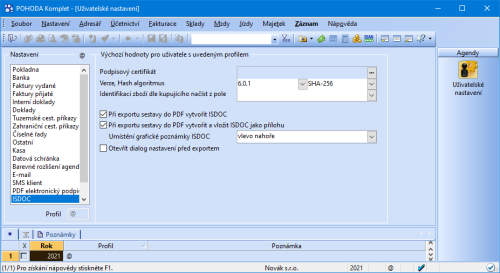
Novinkou je také možnost importu ISDOC dokumentu přiloženého v PDF souboru, na výběr máte hned ze dvou způsobů. Při druhém z nich POHODA navíc ověří i elektronický podpis v samotném PDF dokumentu.
2) Import pomocí průvodce v programu POHODA: V průvodci pro import z ISDOC dostupném přes nabídku Soubor/Datová komunikace nejprve vyberte požadovaný PDF soubor s přílohou ve formátu ISDOC. Na další straně průvodce zvolte soubory, které chcete naimportovat, a to zatržením pole před jejich názvem. Dvojklikem nebo prostřednictvím povelu Otevřít z místní nabídky můžete soubor přímo otevřít v ISDOC Readeru. Kliknutím na tlačítko Další POHODA postupně všechny vybrané soubory naimportuje.
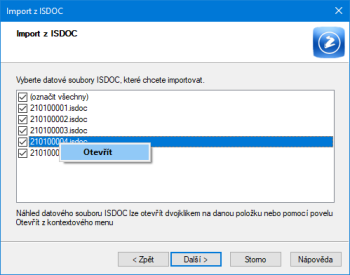
V příloze PDF dokumentu bude obvykle jen jeden soubor ve formátu ISDOC. Ve výše uvedeném příkladu se načítá PDF dokument, který vznikl při tisku více dokladů do jednoho PDF souboru.
Pro odesílání e-mailů pomocí SMTP je nově možné vyplnit jméno odesílatele.
Při nastavení volby SMTP v agendě Uživatelské nastavení v sekci E-mail můžete do pole E-mail zapsat také jméno, a to v případě, že e-mail následně uvedete v ostrých závorkách (například: Jan Novák <info@novak.cz>).
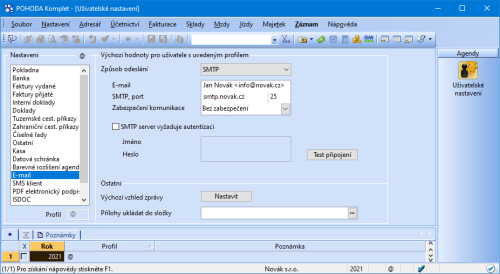
XML komunikace
XML import záznamů jsme rozšířili o agendu Banka.
XML import dat v agendách Vydané faktury a Přijaté faktury jsme rozšířili o přenos údajů pro Intrastat na dokladu typu Opravný daňový doklad, Dobropis a Vrubopis.
Při XML importu dat do agendy Převod je nově možné importovat převodky s vazbou na přijatou objednávku.
XML import dat do agendy Přijaté objednávky jsme rozšířili o možnost importu přijaté objednávky s vazbou na vydanou nabídku.
Při XML importu/exportu přijatých a vydaných nabídek se nově přenáší příznak Trvalý doklad.
XML komunikaci v agendě Zásoby a v dokladových agendách Vydané nabídky, Přijaté poptávky, Přijaté objednávky, Vydané faktury, Vydané zálohové faktury, Výdejky, Prodejky a Pokladna (příjem) jsme rozšířili o přenos recyklačního příspěvku.
Při tisku dokladu přes XML můžete nově nastavit parametry tiskové sestavy. Do místní nabídky dostupné přes pravé tlačítko myši na vybrané sestavě v dialogovém okně Tisk jsme přidali povel Export nastavení tisku do XML..., prostřednictvím kterého si jednoduše vygenerujete XML pro tisk s nastavenými parametry.
Ostatní
Na záložce Dokumenty jsme zaktualizovali některé ikony a přidali další funkce pro zvýšení komfortu při správě dokumentů.

Na záložce Dokumenty můžete nyní prostřednictvím ikony  vytvářet nové složky. Stačí zadat název, potvrdit tlačítkem OK nebo klávesou ENTER a můžete do složky vkládat nebo přesouvat soubory. Po kliknutí pravým tlačítkem myši na název složky otevřete nabídku, ve které najdete např. funkci pro její přejmenování, ale i další funkce známé z prostředí operačního systému Windows.
vytvářet nové složky. Stačí zadat název, potvrdit tlačítkem OK nebo klávesou ENTER a můžete do složky vkládat nebo přesouvat soubory. Po kliknutí pravým tlačítkem myši na název složky otevřete nabídku, ve které najdete např. funkci pro její přejmenování, ale i další funkce známé z prostředí operačního systému Windows.
V nástrojové liště záložky Dokumenty přibyla také ikona  , díky které můžete na zmíněnou záložku vkládat webové odkazy. Jednoduše tak přímo z prostředí programu POHODA otevřete zvolenou webovou stránku v internetovém prohlížeči.
, díky které můžete na zmíněnou záložku vkládat webové odkazy. Jednoduše tak přímo z prostředí programu POHODA otevřete zvolenou webovou stránku v internetovém prohlížeči.
Rozšířili jsme možnosti importu dat do programu POHODA o formát XLSX (sešit aplikace Excel).
V průvodci Import z externí databáze dostupném z nabídky Soubor/Datová komunikace/Import agendy... můžete nově použít zmíněný formát a napárovat sloupce ze zvoleného listu .xlsx souboru s datovými poli agendy.
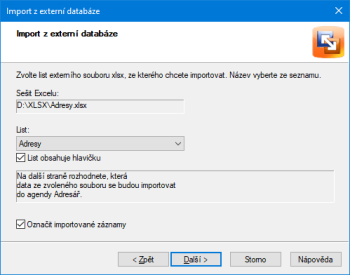
Pokud v průvodci zatrhnete volbu List obsahuje hlavičku, zobrazí se v seznamu importovaných polí kromě písmene označujícího sloupec i jeho název z prvního řádku. Je-li název pole v Excelu shodný s názvem pole v agendě, automaticky se pole předvyplní. POHODA podporuje oba druhy importu, jak přidání dat, tak i jejich aktualizaci.
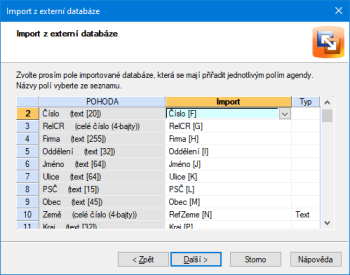
Historii změn záznamů jsme rozšířili o nová pole. Nově sledujeme např. změny párovacího symbolu nebo kódu zásoby. Historii změn také nově evidujeme u záznamů v agendách Předkontace, Časové rozlišení, Souhrnné hlášení a Mzdy, u kterých je sledování historie automaticky zapnuto. Přehled všech agend s možností evidence historie změn naleznete v agendě Globální nastavení/Historie.
V agendě Sledování činnosti uživatelů dostupné v řadě POHODA E1 můžete nově evidovat odesílání SMS zpráv.
Funkce je zahrnuta pod operací Komunikace, kterou naleznete v agendě Globální nastavení v sekci Historie/Sledování činnosti.
Nově si můžete uzamknout nástrojové lišty v programu POHODA a předejít tak jejich nechtěnému posunutí nebo skrytí.
Po uspořádání nástrojových lišt stačí zatrhnout v dialogovém okně Vlastní nastavení možnost Uzamknout lišty. Okno vyvoláte prostřednictvím povelu Upravit... dostupného v místní nabídce po stisku pravého tlačítka myši nad nástrojovou lištou.
Pro dopravce Zásilkovna jsme zaktualizovali seznam dopravců pro doručení zásilky do zahraničí.
Používáte k evidenci a vyúčtování pracovních cest vašich zaměstnanců agendy cestovních příkazů? Pak vás jistě potěší rozšíření funkčnosti při jejich zaúčtování.
Na doklady vzniklé zaúčtováním, tzn. interní a pokladní doklady (příp. ostatní závazky) se nově vloží do pole Pár.sym. číslo cestovní příkazu, které vám usnadní sledování salda u účtů 333 – Ostatní závazky vůči zaměstnancům a 335 – Pohledávky za zaměstnanci.
Vzniknou-li zaměstnanci na pracovní cestě výdaje, zaevidujete je jako dosud na záložku Výdaje. Na položky interních a pokladních dokladů, resp. ostatních závazků s vyúčtováním cestovních příkazů se nově vloží členění DPH PD – Tuzemské plnění k výdajům, které podléhají DPH. Na položky v nulové sazbě DPH se vztahuje členění DPH PN – Nezahrnovat do přiznání DPH uvedené ve formuláři zmíněných dokladů.
Do editoru tiskových sestav REPORT Designer jsme zapracovali několik vylepšení pro zvýšení komfortu při uživatelské úpravě tiskových sestav.
Pro větší přehlednost lze nyní zvětšit okna pro definici vzorce a vlastnosti objektu. Při pohybu kurzorem nad sekcemi se nově zobrazí jejich název a podmínka tisku, je-li nastavena. Export tiskové sestavy do formátu MS Excel 2003 (htm) a HTML nově používá pro identifikaci reálného čísla oddělovač desetinných míst, který je nastaven u daného pole (Vlastnosti objektu/Formát/Oddělovač desetin).
Pro větší přehlednost jsme upravili vzhled dialogového okna Novinky ve verzi, které se zobrazí po zvolení stejnojmenného povelu z nabídky Nápověda. Kromě dosavadních odkazů na nápovědu a časopis Moje POHODA zde najdete tlačítko Přehled novinek ve verzi, kterým snadno otevřete seznam všech novinek ve verzi POHODA Květen 2021 na webových stránkách.
Do menu Nápověda jsme nově přidali i odkaz na Portál POHODA s důležitými informacemi z oblasti daní, účetnictví, mezd i legislativních novinek. Ve stejném menu jsme přejmenovali dosavadní povel Objednat... na Koupit v e-shopu, který umožní provést online objednávku přímo v našem e-shopu.
Na informační plochu jsme do levého panelu umístili odkaz na Zákaznické centrum pro jeho snadné otevření přímo z programu POHODA.